很多小伙伴在使用小日常的时候,想知道怎么开启整点报时器,下面小编就为大家分享小日常开启整点报时器教程,感兴趣的小伙伴不要错过哦!
小日常怎么开启整点报时器?小日常开启整点报时器教程
1、首先手机打开“小日常”App,小日常主界面点击下方的“更多”打开更多设置界面。
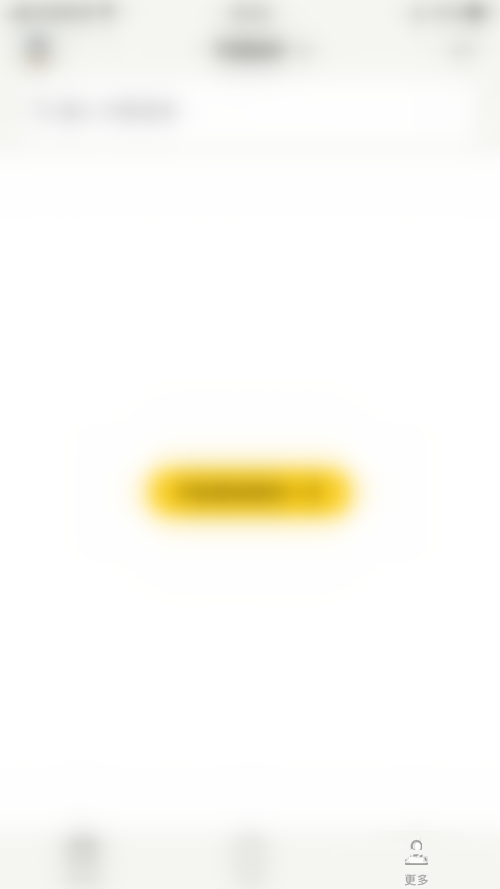
2、然后在更多设置界面点击左上角的“方块”图标打开更多页管理界面。
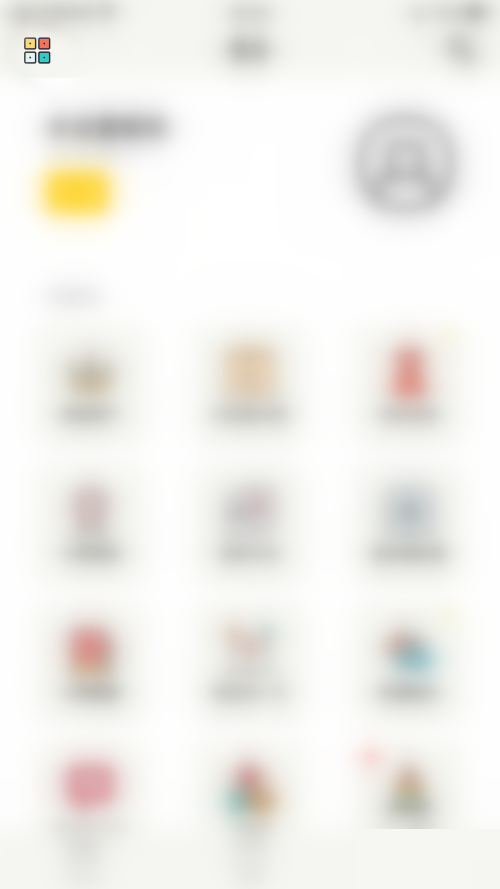
3、接着在更多页管理界面点击“整点报时器”后面的圆点。
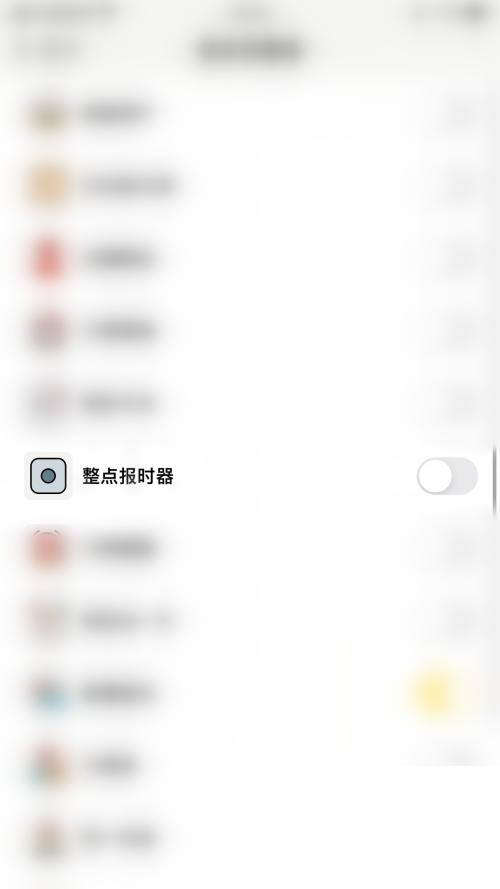
4、最后“整点报时器”后面的圆点变为黄色即表示开启小日常整点报时器成功。
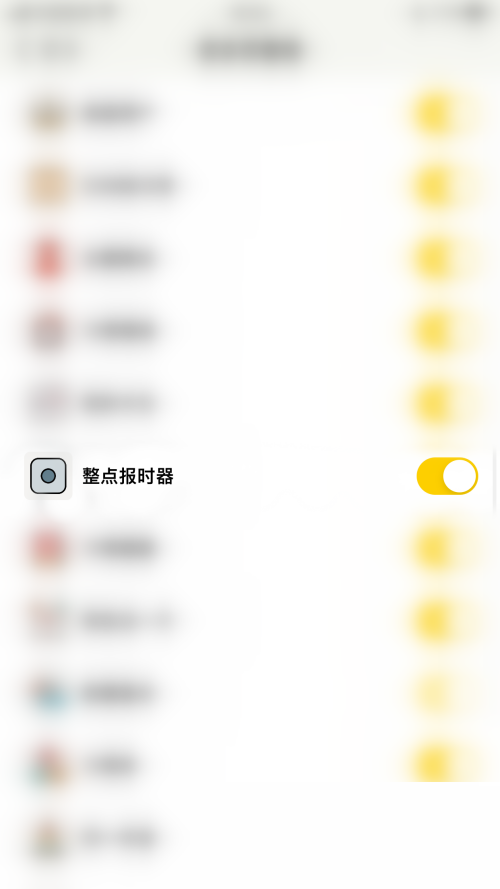
谢谢大家的观看,更多精彩教程请关注93软件园!





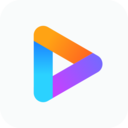
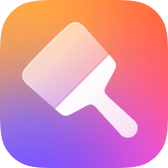


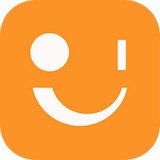

 jovi语音官方下载最新版
jovi语音官方下载最新版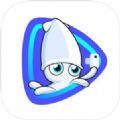 闪念相机app
闪念相机app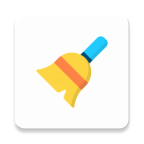 Alpha清理大师
Alpha清理大师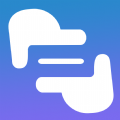 未来名片1.8.4.9
未来名片1.8.4.9 缘遇圈app
缘遇圈app 创客之家
创客之家 聚收宝APP
聚收宝APP 儿童宝宝数学练习app
儿童宝宝数学练习app 来宁跑腿app
来宁跑腿app 洋葱学园app下载安装免费
洋葱学园app下载安装免费 遥控器智控
遥控器智控 国风app下载
国风app下载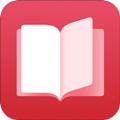 新鲜小说安卓版下载
新鲜小说安卓版下载 宠友道app下载
宠友道app下载 长庚星货运货主端app下载
长庚星货运货主端app下载 铢铢app下载
铢铢app下载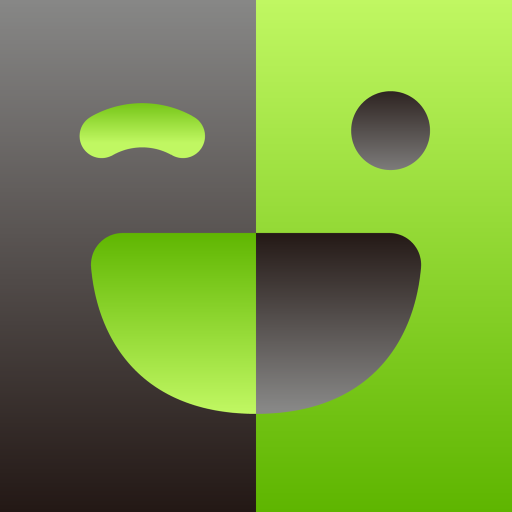 流利说英语app最新版2024下载
流利说英语app最新版2024下载









 安卓免费主题软件推荐合集
安卓免费主题软件推荐合集
 河南打车软件推荐下载
河南打车软件推荐下载
 东莞便宜好用的打车软件推荐
东莞便宜好用的打车软件推荐
 长沙便宜好用的打车软件推荐
长沙便宜好用的打车软件推荐
 永久免费追剧电视软件下载推荐
永久免费追剧电视软件下载推荐
 可视化音频波形手机软件下载推荐
可视化音频波形手机软件下载推荐